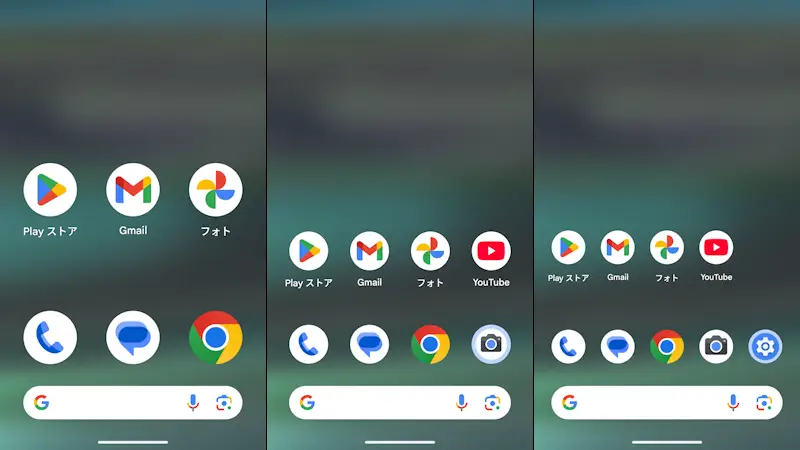Pixelシリーズにプリインストールされているホームアプリは[Pixel Launcher]ですが、これは【アプリグリッド】に連動してアイコンのサイズが変わるので「大きくする」「小さくする」と言うことが可能です。
アプリグリッドとアイコンのサイズ
アプリグリッドは「ホーム画面の縦横にアイコンをいくつ並べるか」を指定する機能です。
アイコンを並べる数を増やせばスペースの関係でアイコンは小さく表示され、アイコンを並べる数を減らせば余ったスペースを埋めるためにアイコンが大きく表示されます。
このため、ホーム画面のアイコンサイズを変更したければ【アプリグリッド】を変更すれば良いです。
アプリグリッドを変更するやり方
- ホーム画面の(何も無い所)を長押しし、メニューより壁紙とスタイルをタップします。
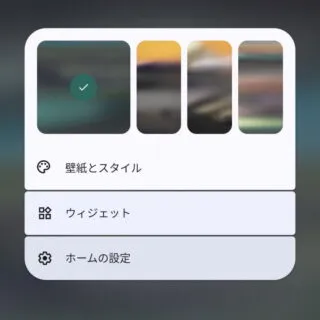
- 壁紙とスタイルのアプリグリッドより5×5や3×3などを選択します。
前述したようにアイコンのサイズはアプリグリッドに反比例するので、より大きくしたい場合は3×3、より小さくしたい場合は5×5などを選択します。